どうも。コバヤシモンドの大冒険島です。
Macはコバヤシのようなパソコン素人でも使いやすいと思っているのですが、たまに謎のトラブルに見舞われて悶絶することがあります。
今回は突然キーボードで「@」が打てなくなった、「英数」「かな」の切り替えができなくなったというトラブルについてのお話です。
キーボードが「US配列」と認識されてしまう
キーボードの配列には、日本語入力に最適化された「JIS配列」と英語圏で使われる「ANSI配列」があります。
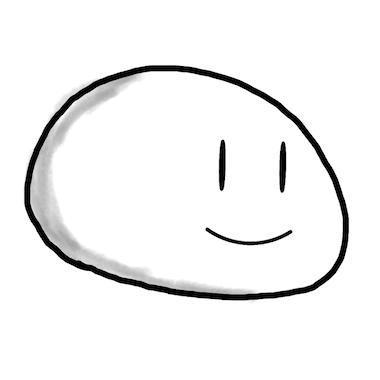
ANSI配列はUS配列とも呼ばれるよ
普通は日本のキーボードはJIS配列になっていて、キーにもそのJIS配列で文字が印字してあります。
ところが、何かの拍子に突然Macが「こいつはUS配列のキーボードだな」と勘違いしてしまうことがあります。
で、JIS配列とUS配列はアルファベットの配置は同じですが、記号やコマンド、altなどの補助キーの位置に違いがあります。
これによって「@を押したのに [ になってしまう…」といったことが起こります。
コバヤシの体験では
この2段階で不具合が出ます。これを直すには、Macに
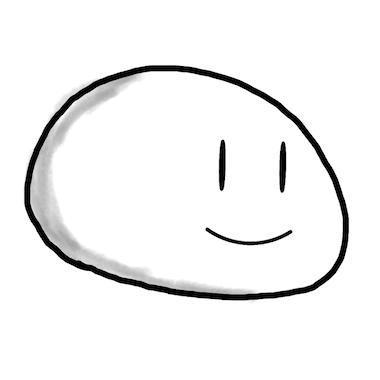
今使ってるのはJISのキーボードやで

ソウナノカ
と教え直してあげる必要があります。
「キーボード設定アシスタント」を開く
よくある直し方の解説
困ったときはとりあえずグーグル先生で検索します。しかし、それでも答えが出ないこともありますよね。
キーボード設定を直すには「キーボード設定アシスタント」を開くのですが
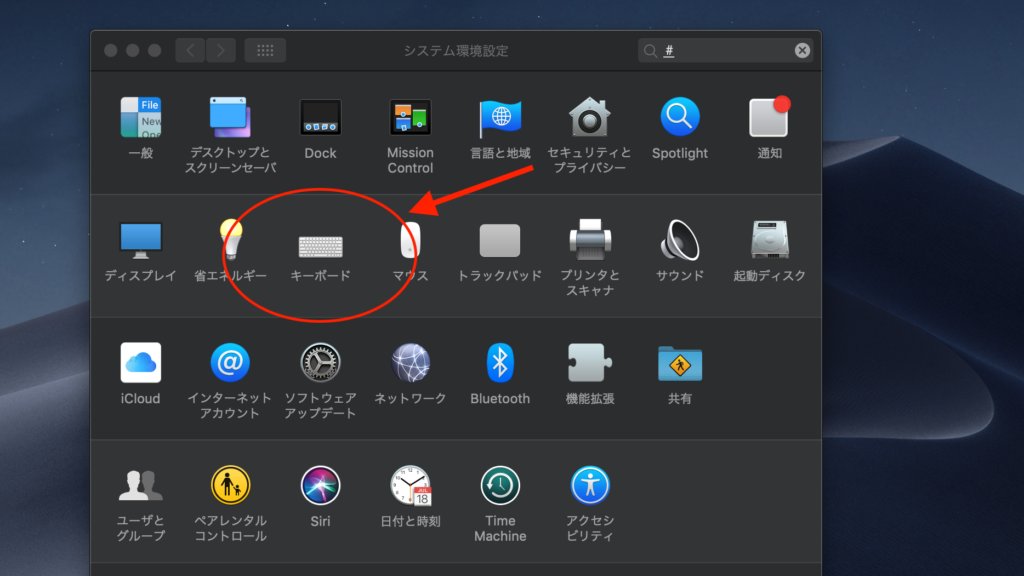
多くのネット情報では「システム環境設定」の「キーボード」に入って「キーボードの種類を変更」をクリック、とあります。
次の画面で「キーボードの種類を変更」ボタンがあればそのままクリック。
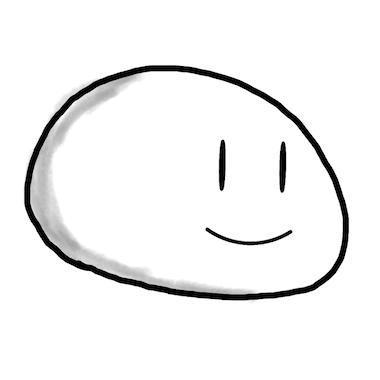
普通にボタンがあった人はこちらへワープ
が、コバヤシの場合は
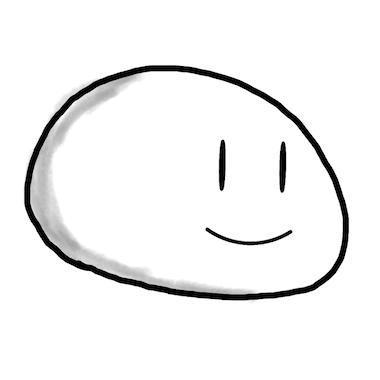
わかんねえ…わかんねえよ
どういうわけかいろんな解説記事にある「キーボードの種類を変更」ボタンが表示されていません…
これで困っている人も相当数いるようですので、別の方法でのキーボード設定アシスタントへのアクセス方法をご紹介します。
別の方法でキーボード設定アシスタントにアクセス
コンピュータの操作方法は一つではありません。別の入り口からキーボード設定アシスタントに入ることもできます。
キーボード設定アシスタントへの「パス」は
/System/Library/CoreServices/KeyboardSetupAssistant.app
となっていますが、コバヤシを含めこれを読んでいる92%の人にとっては意味不明だと思うので、画面でここまで行く方法をシェアします。
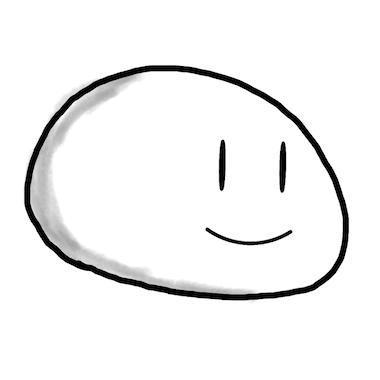
てかパスって言われてもわからん
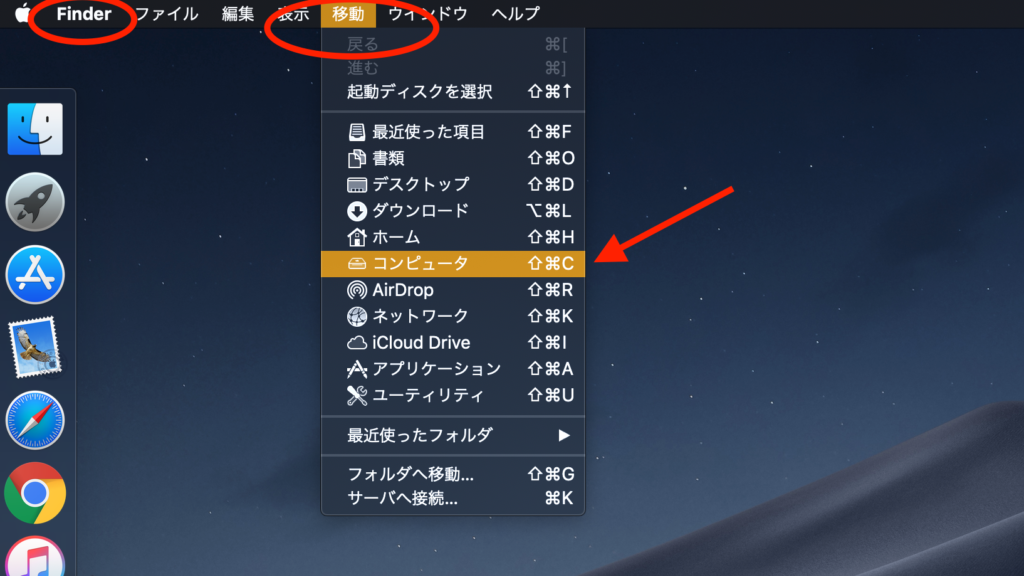
まず、画面の空白部分をクリックして左上のリンゴマークの右側を「Finder」にします。
「移動」タブをクリックするとメニューが出るので「コンピュータ」を選びます。
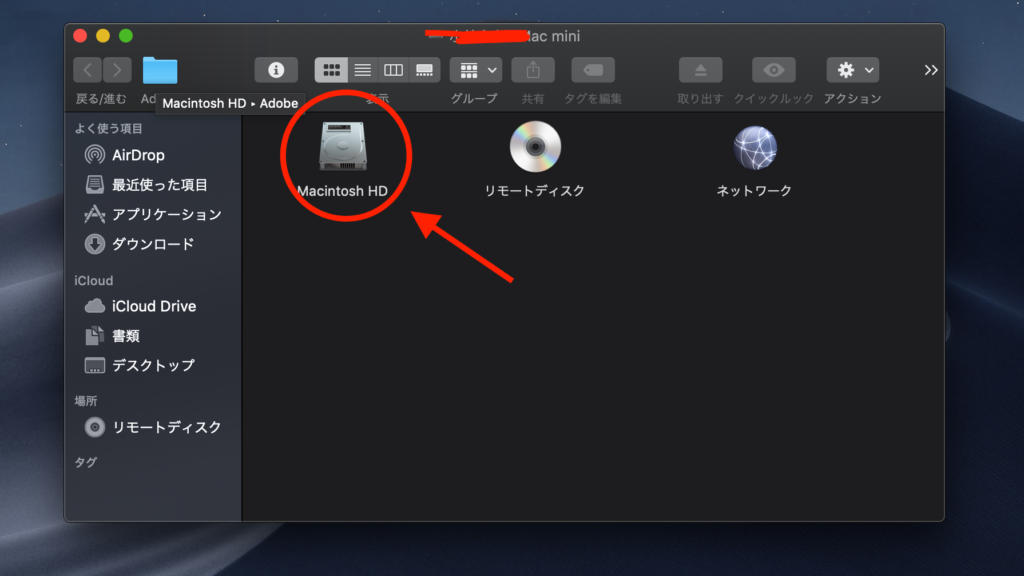
コンピュータのディスク選択画面が出たら「Macintosh HD」をダブルクリック。
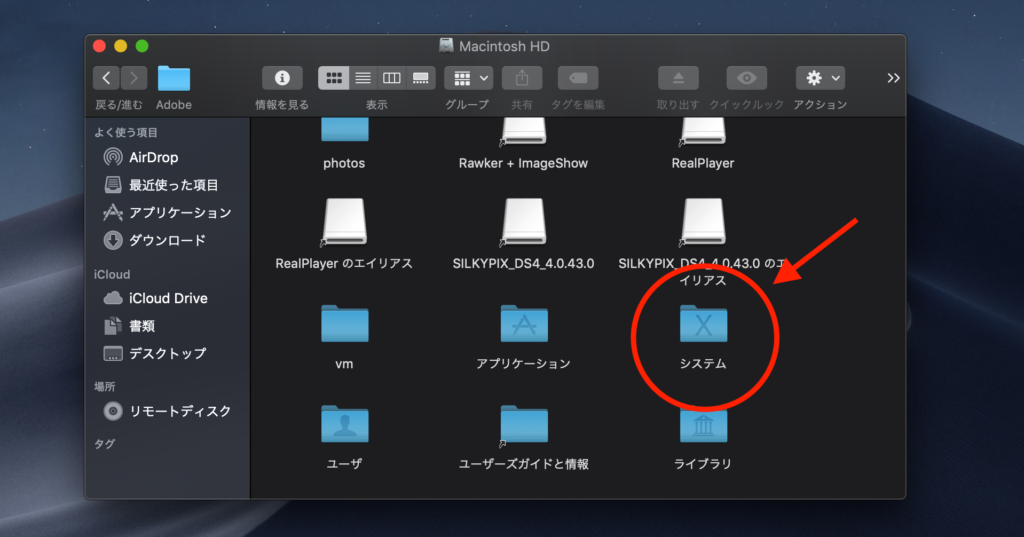
「システム」フォルダを開きます。
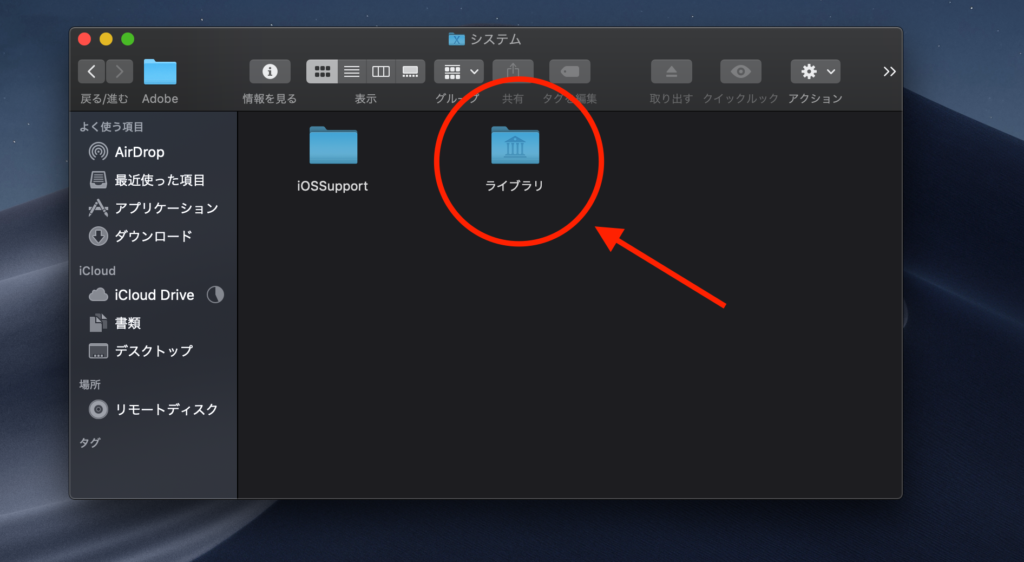
続いて「ライブラリ」に進みます。
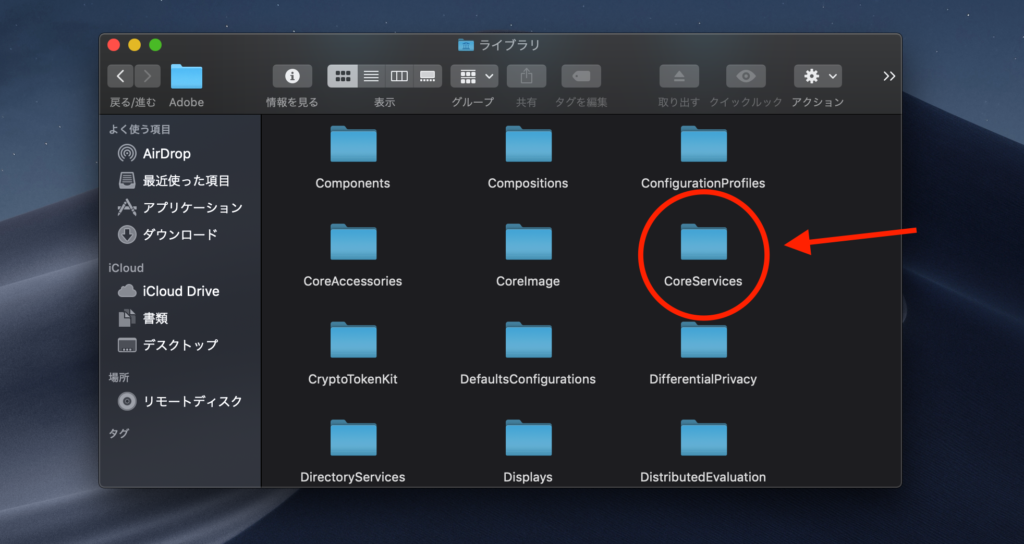
ここからフォルダ数が多くなって探しづらいですが、「CoreServices」を見つけて開きます。
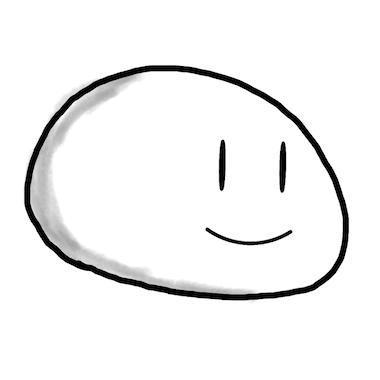
フォルダは標準ではアルファベット順に並んでいるよ
またまたファイルがたくさんありますが、その中に
「KeyboardSetupAssistant」
つまり、「キーボード設定アシスタント」の項目があります。これを開けば晴れてキーボードの設定をし直すことができます。
キーボード設定アシスタントでJISを選択
ここからは難しくありません。画面の指示にしたがっていきます。
「キーボードを識別できません」と言われますが、ビビらずに「続ける」をクリック。
キーボードを識別するためにキーを押してくださいと言われます。「Shift」の右側なので「Z」のキーですね。
次の画面ではもう一つの「Shift」の左側を押せと言われるので「ろ」のキーを押します。
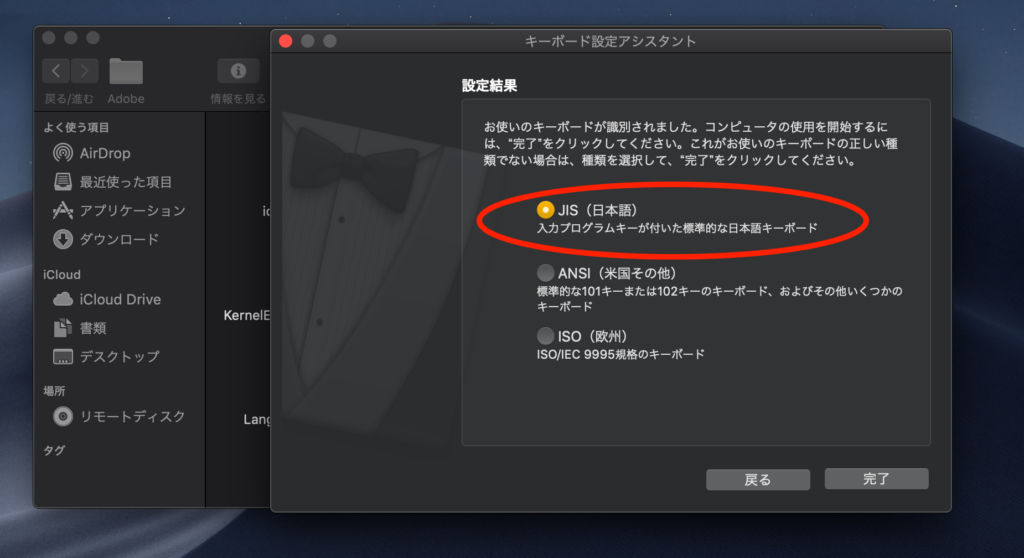
ようやくキーボードの種類を選ぶことができます。ここで「JIS(日本語)」を選択して完了すれば無事にキーが元どおりになります。
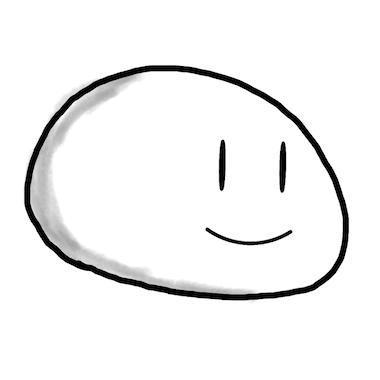
お疲れっした
スポンサーリンク
キー配列をJISに直しても戻ってしまう人へ
無事にJIS配列と認識させたキーボードなのですが、コバヤシは
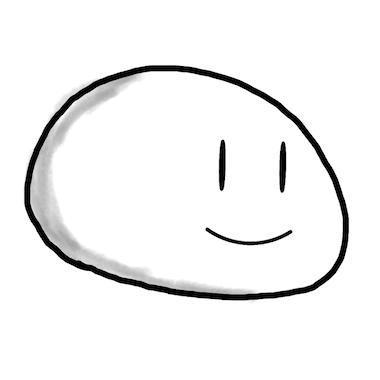
スリープから戻るとすぐにUSに戻ってしまう…
という悲劇に見舞われています。これはキーボードにもよるのかもしれません。
US配列でも快適なキーボードを使う
で、コバヤシがとっている方針は
「基本的にUS配列で使う」
というものです。身も蓋もないように聞こえるかもですが、コバヤシが使っているロジクールの「K780」というキーボードはJIS配列とUS配列の両方が印字されているので実はそれほど困らないのです。
ちなみにUS配列での「@」はShift + 2 で打てます。
「面倒臭い!」と最初は思いましたがよく考えたら「@」なんてメールアドレスの入力の時しか使わないので実はほとんど困りません。
むしろ「=」や「’」が単独キーで打てたり意外と楽だったりします。
これがJIS配列の印字しかないキーボードだったらお手上げですが、JISとUSの両に対応しているキーボードならけっこう大丈夫です。
ちなみにこのロジクールの「K780」というキーボードはめちゃくちゃ使いやすいので個人的におすすめです。
特にMacとWindows両方のキー配列が書いてあるのでBootCampなどでMacとWinを切り替えて使う場合に最適です。
【体験談】Boot CampでWindowsを使う前に準備しておきたいこと
まあ、この「K780」のせいでUS配列の誤認識が出ている可能性も思いっきりあるため全力で買えとは言えませんがw
ソフトウェアアップデートのおかげか、現在はこの「勝手に配列が切り替わる問題」は発生しなくなりました!
配列が変わって困るケース
冒頭で、キー配列の誤認識による影響が
- @が [ になってしまうなど、記号の位置が変わる
- さらに英数/かなの切り替えができなくなる
の2段階で出ると書きました。この2つは同時に出るとは限らず、①は頻繁に(というかほぼずっと)出ますが、②は滅多に出ません。
しかし①の方は上記の通りUS配列にも対応のキーボードを使えば慣れれば苦にならないのですが、②が出るとかなり厄介です。「英数」「かな」のキー自体が存在しない事になってしまうからです。
というわけで、コバヤシは②が出た場合だけキーボード設定アシスタントで直すようにしています。
コバヤシは純正キーボード以外ではK780しか使ったことがないので別のケースもあるかもわかりませんが、参考になれば幸いです。
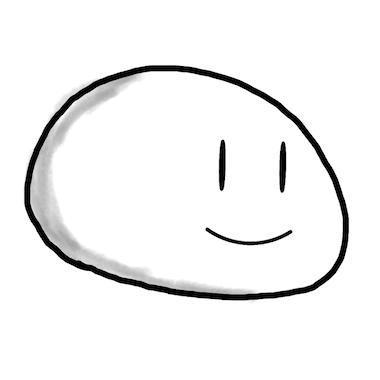
Mac愛が先行して知識が追いついていないみんなに届けー
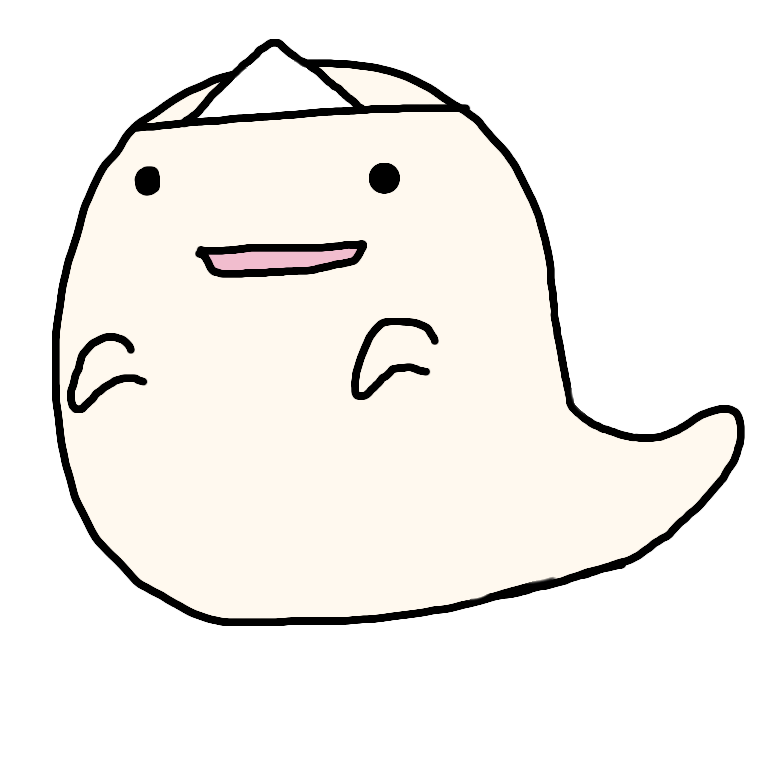
いやお前のことだろ[/chat]
↓参考にさせていただいたサイト様です

他のMac関係の記事はこちら↓





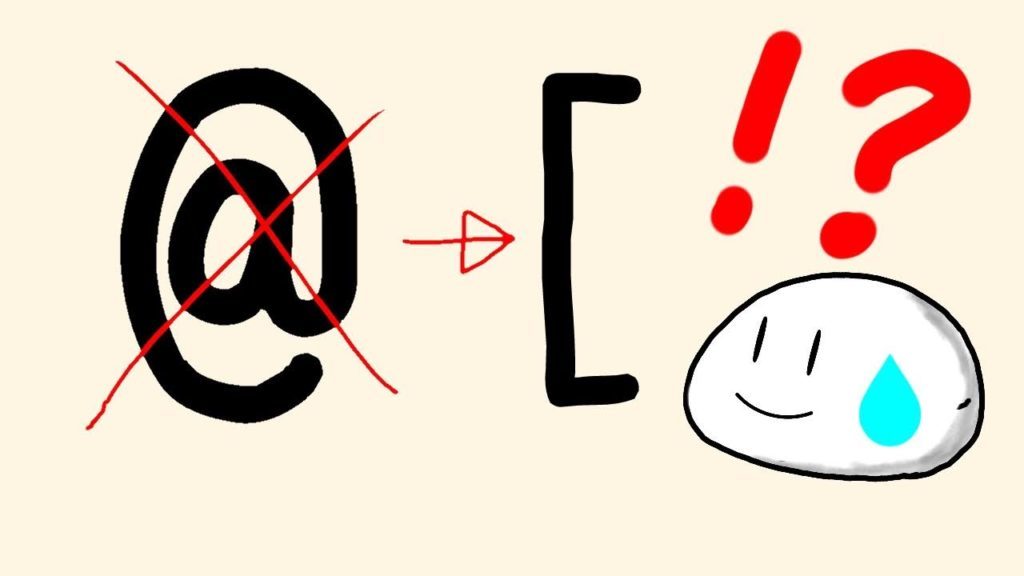
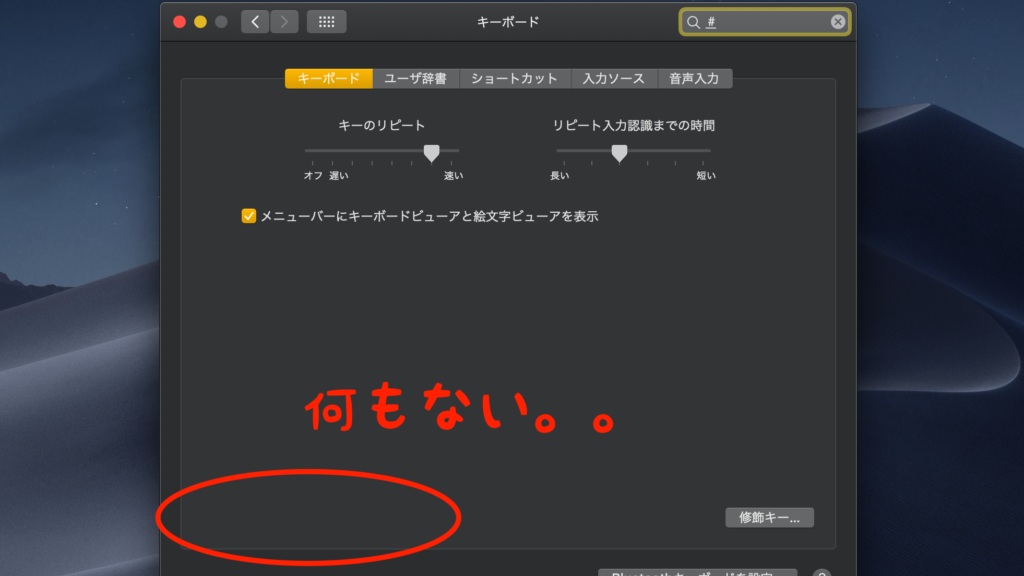
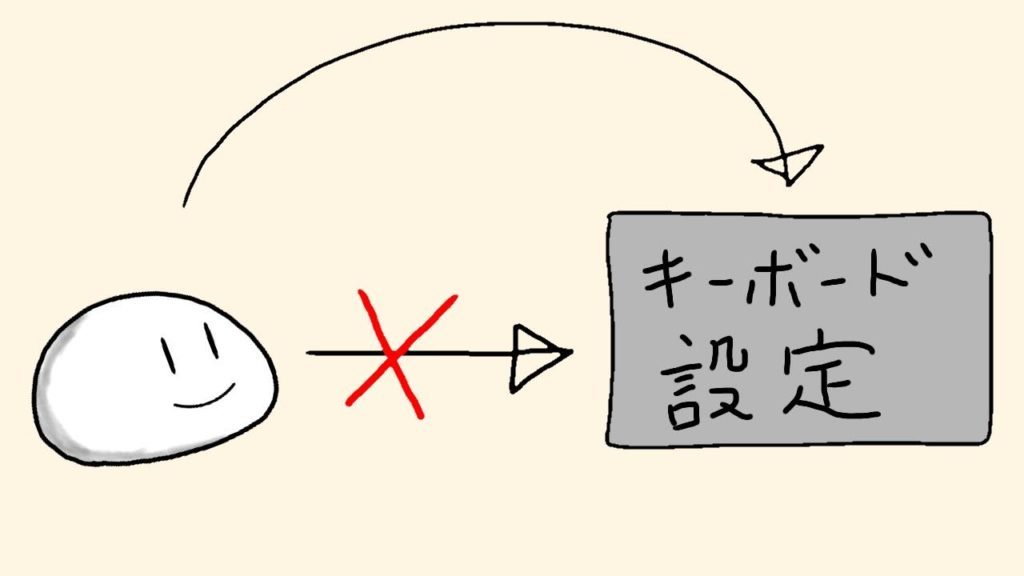
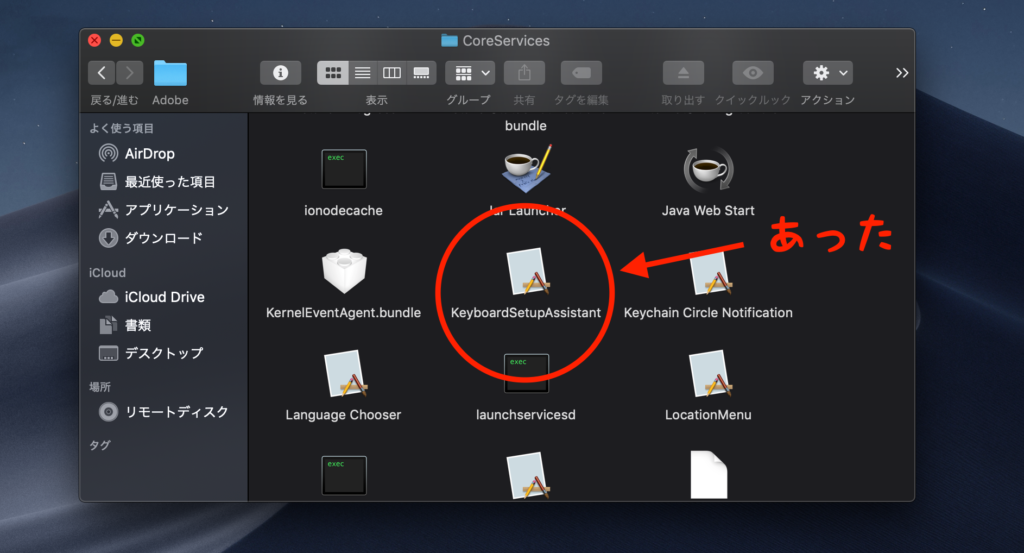
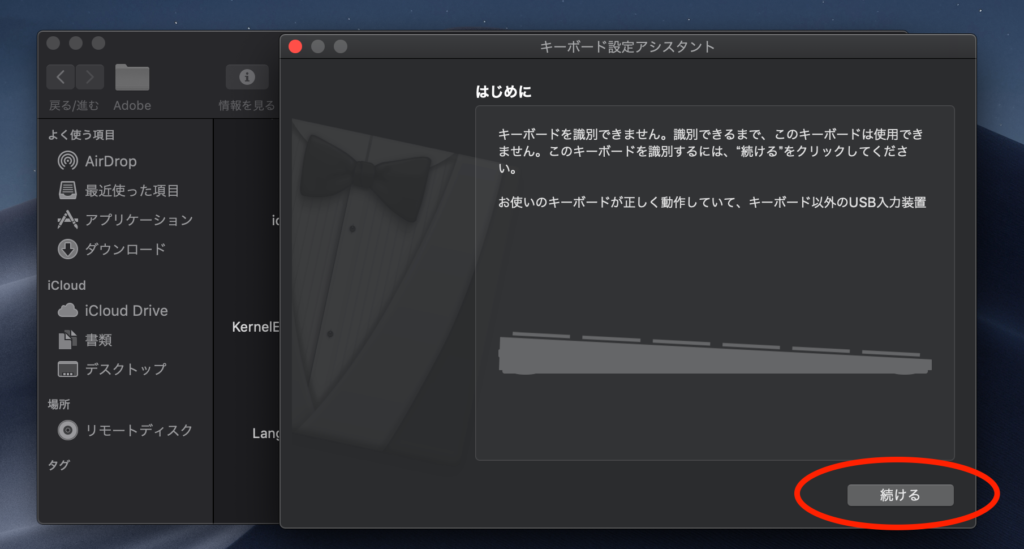
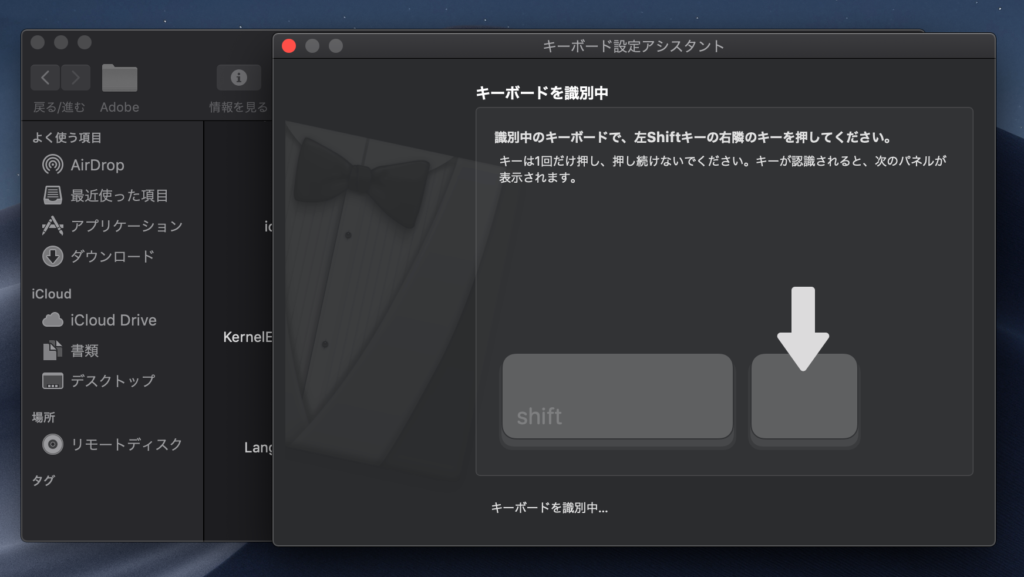

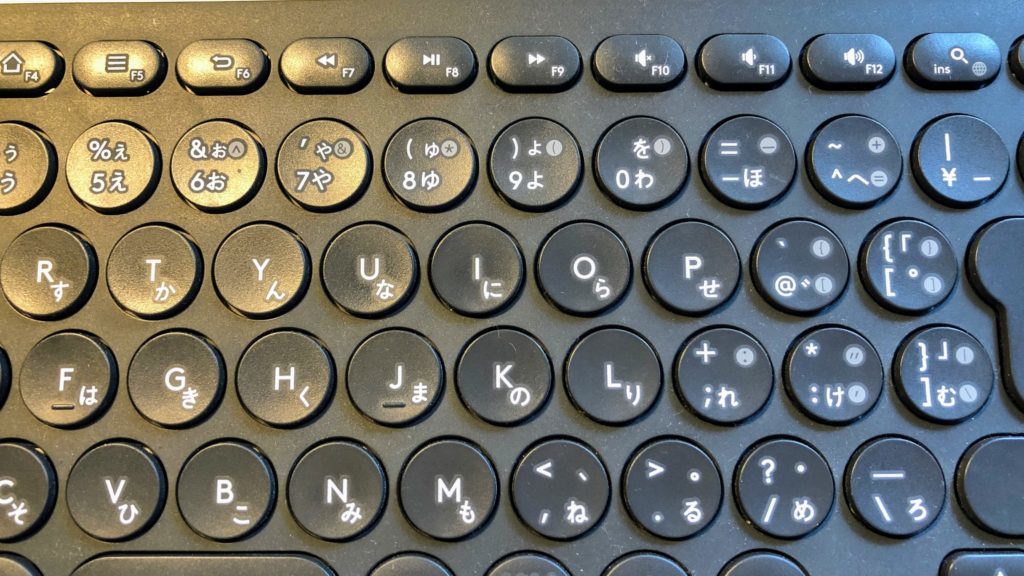



コメント
JIS配列のBluetoothキーボードが、MacBookProにUS配列と認識されて困っていたので本当に助かりました…!!
とんでもなく丁寧な解説で、スムーズに問題解消できました!
有益な情報をわかりやすく伝えてくださって本当にありがとうございます!
コメントありがとうございます。お役に立てて何よりです!
Macの調子が悪くなって初期化した際に
なにか間違えたのかUS配列になってしまい
初期設定でappleアカウントにログインできなくなっていました。
“「@」はShift + 2 で打てます。”
で打てたので進めました。
ありがとうございます。
匿名より
写真を印刷しようとして、どこかを触ったのでしょうか。
操作音痴の私にも、わかりやすい解説で、スムーズに問題解消できました!
有益な情報を本当にありがとうございます!